共计 1896 个字符,预计需要花费 5 分钟才能阅读完成。
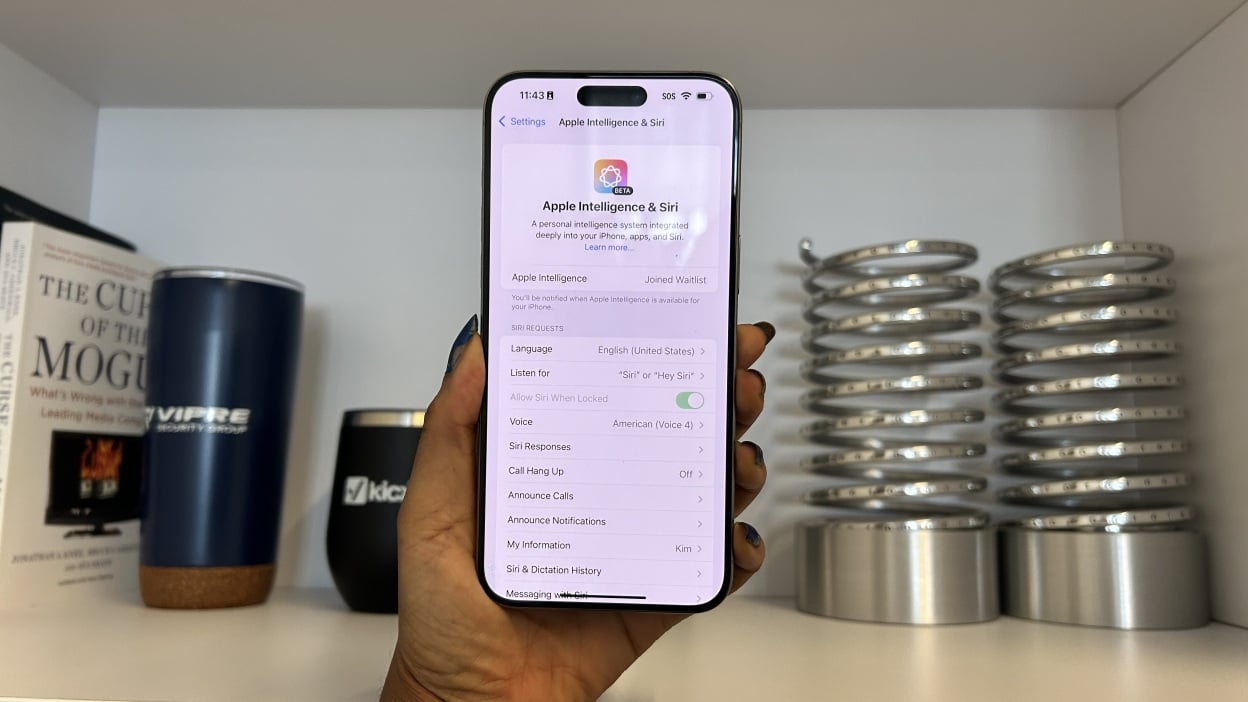
感谢 Apple Intelligence,它尽可能地满足了我的便利需求。
如果拟人化,Apple Intelligence 就像是一位皇家侍从,为我递上葡萄并用棕榈叶为我扇风。我从未感到如此宠爱。这就是被照顾的感觉吗?这就是被宠坏的感觉吗?
如果你错过了消息,Apple Intelligence 是位于库比蒂诺的科技巨头苹果公司推出的一系列新 AI 功能,这些功能在 2024 年 6 月的 WWDC 上宣布。
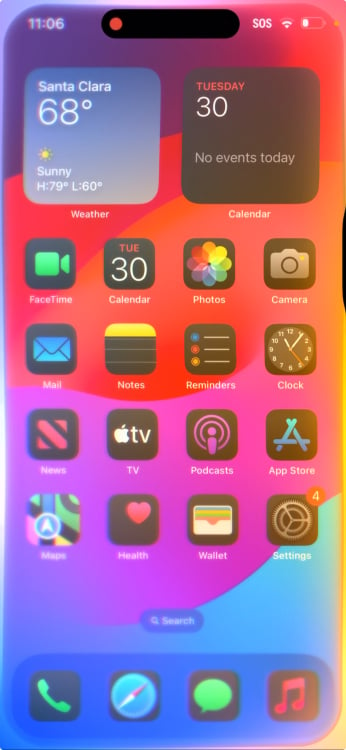
Siri 现在在显示屏周围有了一圈迷人的光晕。
一些最令人期待的 Apple Intelligence 功能,如 AI 生成的表情符号(Genmoji)和 AI 生成的图像(Image Playground),尚未可用。然而,仍有一些 Apple Intelligence 工具你可以立即测试——特别是自从它们在苹果周一发布的 iOS 18.1 开发者测试版中首次强劲亮相。
使用我的 iPhone 15 Pro Max,我测试了一些 Apple Intelligence 功能,简而言之,我欣赏它如何纵容我的懒惰。当然,它还不完美——至少目前如此。毕竟,iOS 18.1 开发者测试版在苹果收集测试者反馈时预计会有点粗糙。(这就是为什么在安装任何 iOS 测试版之前,你总是应该备份你的 iPhone,因为它可能有风险。)
尽管如此,总体来说,苹果在这里有一些东西,将使其“Pro”和“Pro Max”iPhone 机型比以往任何时候都更具吸引力。(Apple Intelligence 仅在当前一代的“Pro”变体上可用:iPhone 15 Pro 和 iPhone 15 Pro Max。)
新的“总结”工具使 Safari 更具吸引力
苹果基本上在 Safari 中加入了一个 TLDR(太长,没读)按钮,让我可以跳过超长文章,直达要点。打开 Safari 后,我可以长按 URL 栏左侧的图标,点击“总结”,然后,Apple Intelligence 就会给我“CliffsNotes”,如果你愿意的话,任何我没有时间阅读的文章的要点。这对于想要尽快了解故事大意的情况非常完美。
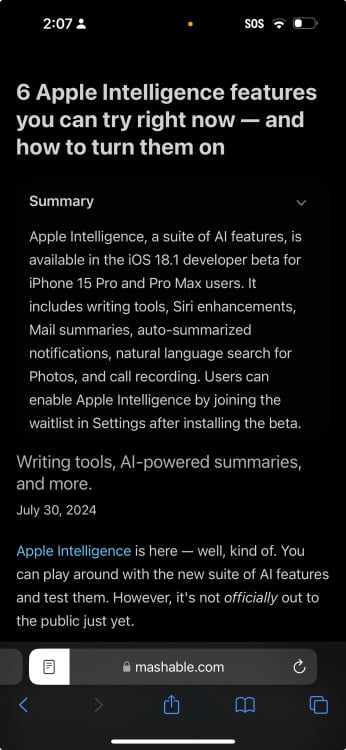
我的关于 Apple Intelligence 的文章被 Apple Intelligence 总结。
作为一个注意力不集中的人,我忍不住在遇到一大段文字或冗长的故事后感到有点焦虑。通常,我会读几句话就放弃。然而,有了“总结”工具,我得到了关于那些喋喋不休、漫无目的的文章的简短而甜蜜的概要。事实上,有时,在 AI 总结揭示故事比预期更有趣之后,我发现自己想完整阅读一篇长文章。
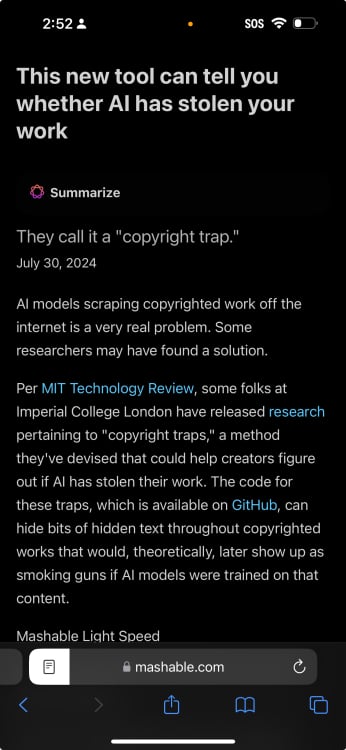
看看左上角的总结按钮。
话虽如此,在深入阅读密集文章时,我为什么要使用 Google Chrome 呢?我正跳转到 Safari,利用那个新的由 Apple Intelligence 支持的总结工具。
唯一的缺点是,总结工具有时会考验我的耐心。它可能对我来说有点太慢了,但这并不是 Apple Intelligence 独有的(ChatGPT、Copilot 和 Gemini 也可能很慢)。但不可否认,等待是值得的。
“写作工具”功能出乎意料地有用
AI 最受欢迎的用途之一,无论是 ChatGPT、Google Gemini 还是 Copilot,都是“调整语气”文本。例如,你可以放入一个电子邮件草稿,并要求这些 AI 工具帮助调整你的语气。
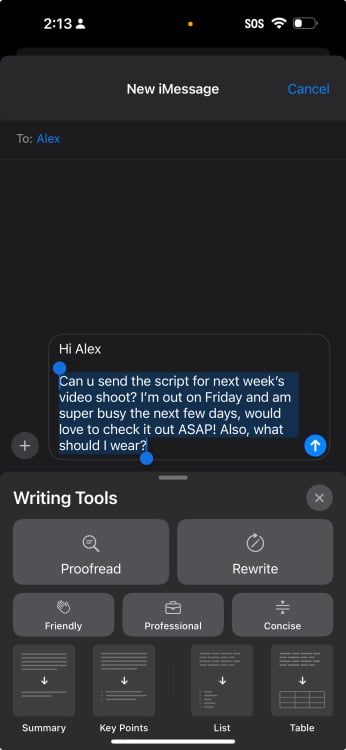
我给 Mashable 的视频家伙 Alex Humphries 写了一条短信,Apple Intelligence 帮助我软化了语气。
然而,我承认我曾经是那些认为“哼,我不需要 AI 聊天机器人告诉我如何让某事听起来更专业!”的人之一。事实证明,基于 Apple Intelligence 的语气调整工具,通过新的写作工具功能可以访问,比我预想的要有用得多。
你可能会惊讶地发现,你可能会认为自己在电子邮件和短信中表现得友好和亲切,但实际上,你的信息被解读为刺耳。为了减少这种风险,我发现自己在使用“友好”的语气调整工具来消除无意中的尖锐。最好的部分是,我几乎可以在 iOS 18.1 开发者测试版中的任何文本字段中使用写作工具。我只需高亮文字,点击“写作工具”,然后选择我想要的语气。
结果,我确实从我的同事、朋友和其他亲人那里看到了更多的积极回应。
不再需要在照片应用中无尽滚动
我拍了很多照片和自拍,但我不分类也不把它们放入相册(因为,剧透一下,我很懒)。我只是让它们堆积成一堆杂乱无章的快照。然而,有时我需要找到那一张照片,这需要我无尽地滚动才能找到它。

我的照片应用库需要帮助。
幸运的是,在 iOS 18.1 开发者测试版中,我可以用自然语言在照片应用中搜索特定的照片。例如,我输入了“pancakes”来找到我保存的关于我最喜欢的 IHOP 订单的截图。
这个自然搜索功能还可以检测照片上的文字,这也很方便。




